发布时间:2022-08-19 11: 27: 17
品牌型号:联想DESKTOP-BFFMAVP
系统:Windows 10 专业版
软件版本:Beyond Compare 4.3.0
在办公时我们经常会需要使用文本比较工具。例如,您可能需要比较文档的两个版本以查看发生了哪些更改,或者需要比较两个相似的文档以查看它们的不同之处。那么,笔者就为大家介绍下“文本对比工具有哪些”、“文本对比工具使用方法”。
一、文本对比工具有哪些
常用的文本对比工具主要有以下三个:
1、Beyond Compare:
Beyond Compare是一个文件比较和同步工具,允许您比较和合并文件和文件夹。它可以用来比较您计算机、网络驱动器和云存储上的文件。Beyond Compare可以用来合并文件和文件夹,也可以用来比较它们。它还可以用来比较和合并您计算机、网络驱动器和云存储上的文件和文件夹。
优点:
Beyond Compare是一个非常强大的文件比较和同步工具。
可以用于比较和合并计算机、网络驱动器和云存储上的文件和文件夹。
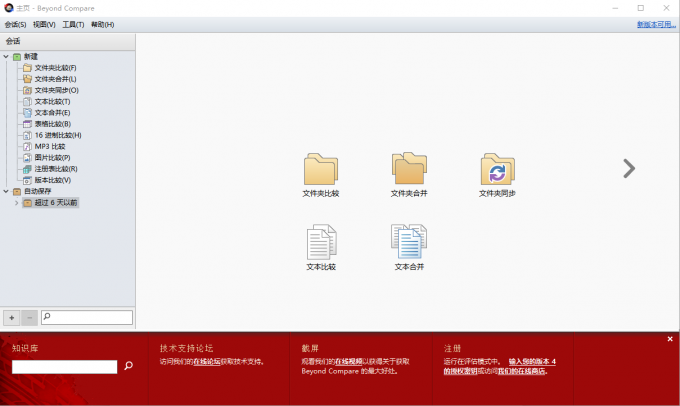
2、WinMerge:
WinMerge是一个免费的工具,允许用户比较和合并两个文本文件或文件夹。它用于确定文件或文件夹的两个版本之间发生了哪些更改。
优点:
可以比较不同大小文件的能力以及对多种语言的支持。
缺点:
缺乏对某些文件格式的支持(如excel)以及不能合并文件夹。
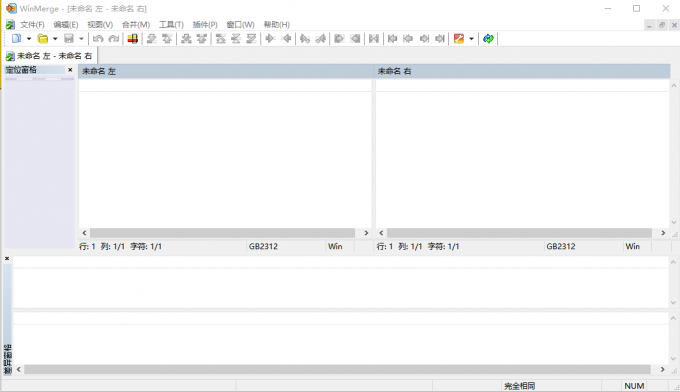
3、Kdiff3:
是一个轻量级的文件和目录比较和合并工具
优点:
允许用户并排比较三个文件或目录,并合并它们之间的差异
具备用于合并文件的语法高亮编辑器
缺点:
GUI界面不好用
可能不能正确地合并一些更改
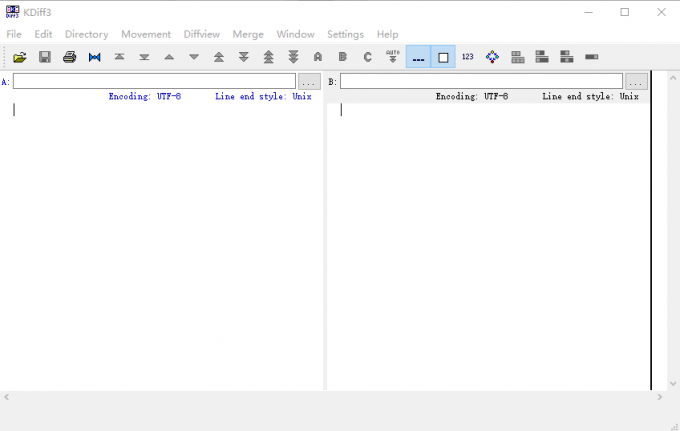
以上工具中:Beyond Compare功能比较全面;WinMerge主要适用于Word;Kdiff3使用群体主要是程序员。大家可以根据自己的需求选择。
二、文本对比工具使用方法
下面就以Beyond Compare对比word文档的操作过程为例,说明文本对比工具的使用方法,其它软件操作类似,可以作为借鉴。
1、创建会话:Beyond Compare首先要创建一个会话,对于word,选择“文本比较”类型即可。
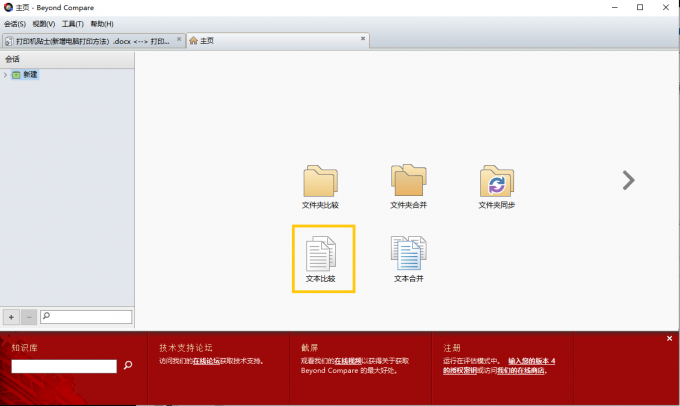
2、在会话中,左右两个页面打开待比较的word文档,比较结果就会自动显示出来。如果想修改显示内容,可以在软件上方的三个选项(*、≠、=)中切换,选择仅显示差别或相等。
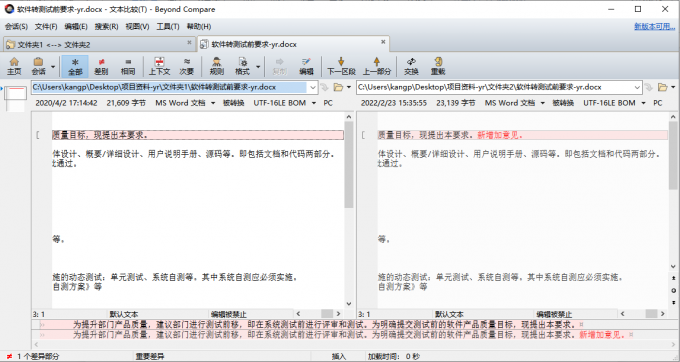
以上就是使用Beyond Compare进行word对比的操作流程,还是比较简单的。其它文件类型可以也可以参考这个流程。
三、什么情况下需要使用文本对比工具
可能会需要使用文本对比工具的场景主要有:
1、例如您正在寻找重复的内容,文本比较工具可以帮助您找到它。尤其您从包含大量内容的大型网站获取了一些数据,手动查找是很难的,文本对比工具可以快速找到您希望找到的内容。
2、例如您正在比较一个文档的两个版本,文本比较工具可以帮助您看到它们之间的差异。您正在编辑文档,并希望确保没有意外更改某些内容,文本对比工具可能非常有用。
3、例如您在检查是否有抄袭情况,获取论文后,文本比较工具可以帮助你对比。如果你是一名学生或专业人士,需要确保自己的作品是原创的,可以使用文本对比工具。
4、例如您是名程序员,需要检查自己代码的变动。那么文本对比工具就可以帮到您。像Beyond Compare就支持几乎所有主流的代码类型,如Java、C、C++、Python等。
综上,本文为读者解答了“文本对比工具有哪些”、“文本对比工具使用方法”,并为大家讲解了实际工作、生活中可能会需要文本对比工具的场景,希望可以帮到各位读者。
署名:本鹿
展开阅读全文
︾